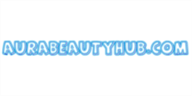Jos haluat leikata osan valokuvasta ja liittää se toiseen valokuvaan, et löydä parempaa avustajaa kuin Photoshop.

Objektin leikkaamiseksi Photoshopissa sinun on avattava kuva, josta objekti leikataan, ja sitten on valittava Quick Mask -tila (muokkaaminen Quick Mask -tilassa - suorakulmainen painike, jonka ympyrä on työkalurivin alaosassa).
Sen jälkeen valitset Brush-työkalun, otat harjaan epäterävillä reunoilla, sitä kutsutaan myös pehmeäksi harjaksi. Siellä voit valita minkä tahansa koon välillä 3 px - 10 px.
Sitten maksimoit kuvasi, tämä on välttämätöntä, jotta kun ympyrät sitä, kaikki tehtiin erittäin huolellisesti. Kuvan suurentamiseksi sinun on valittava Zoom-työkalu. Pyöritä muodon ääriviivat valitulla harjalla. Varmista, että pääväri on musta ja että mask-tila - alueen valinta!
Sen jälkeen valitset Maali ämpäri -työkalun, tämä on täyttö, ja vastaavasti täytät valitsemasi polun.
Seuraavaksi poistut pikamaskitilasta ja näet valitun alueen.
Sen jälkeen paina Ctrl + J - valittu fragmentti kopioidaan uuteen tasoon.
Näin saat uuden kerroksen, jonka päälle haluttu esine jää. Samanaikaisesti pidä mielessä, että sinulla on tämän objektin sujuva ääriviiva, joten jos siirrät tämän objektin muulle taustalle, se ei näytä leikkautuneelta.
Tällä tavalla voit rajata objektin Photoshopissa. Kuten huomaat, tämä on melko yksinkertaista. Ainoat vaikeudet, joita voit kohdata, kun hahmotat ääriviivat, mutta tässä on mahdollista lisätä kohdetta. Jos et myöskään suurentaessasi objektia et silti onnistu, älä epätoivo. Yritä uudelleen.
Tämä valinta on parasta aloittaa suurista esineistä. Älä mene suoraan valokuvien pieniin yksityiskohtiin. Anna käden tottua siihen, ja vasta kun olet ympyröinyt suuret osat oikein, voit siirtyä pienempiin.